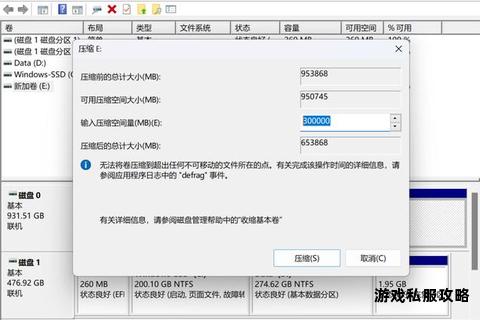在数字化时代,硬盘安装软件是用户日常操作中不可或缺的需求。从下载到安装的整个流程中,用户常会遇到权限不足、兼容性错误、安装包损坏等问题。本文将从下载前的准备到安装失败的解决方案,提供系统性的指导,并结合实用工具推荐,帮助用户高效解决问题。
一、下载前的准备工作
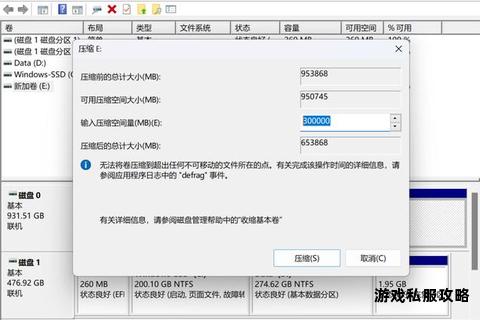
1. 确认系统兼容性
查看软件的系统需求,包括操作系统版本、处理器架构(32位/64位)以及内存要求。例如,部分软件仅支持Windows 10及以上版本,老旧系统需升级。
若需安装操作系统(如Windows),需确保硬盘分区格式(如GPT或MBR)与安装方式匹配,避免因引导模式错误导致安装失败。
2. 硬盘空间与分区管理
清理冗余文件:使用系统自带的“磁盘清理”工具或第三方软件(如CCleaner)删除临时文件、缓存等释放空间。
扩展分区容量:若硬盘空间不足,可通过傲梅分区助手等工具调整分区大小,合并相邻空闲空间,或创建新分区。
3. 安全环境检查
暂时关闭防火墙或杀毒软件:部分安全软件可能误判安装包为威胁,导致下载中断或安装被阻止。安装完成后需重新启用。
优先选择官方下载源:避免从非正规网站获取软件,减少文件损坏或恶意程序风险。
二、常见下载与安装问题及解决方案
问题1:安装包下载失败或损坏
原因:网络不稳定、服务器中断或文件被篡改。
解决方案:
重新下载并从多个可信渠道(如官方网站、微软商店)获取安装包。
使用校验工具(如Microsoft File Checksum Integrity Verifier)检查文件哈希值是否与官方一致。
若为ISO镜像文件,建议使用低速刻录工具(如UltraISO)避免写入错误。
问题2:安装权限不足
原因:用户账户未获得管理员权限,或系统策略限制安装操作。
解决方案:
右键点击安装程序,选择“以管理员身份运行”。
修改用户权限:进入“控制面板→用户账户→更改账户类型”,将当前用户设为管理员。
问题3:硬盘分区格式导致安装中断
症状:安装过程中提示“缺少驱动程序”或“无法识别硬盘”。
解决方案:
检查硬盘模式:在BIOS中将SATA模式切换为AHCI(适用于Windows 8以上系统)或IDE(兼容老旧系统)。
更新硬盘驱动程序:从主板或硬盘制造商官网下载最新驱动,尤其是NVMe固态硬盘需确认系统原生支持。
问题4:安装路径含特殊字符或中文
症状:安装过程中提示“路径无效”或“写入错误”。
解决方案:
将默认安装路径改为纯英文或数字组合,例如“D:Software”。
使用分区助手调整路径长度,避免超出系统限制。
三、推荐工具与实用技巧
1. 分区管理工具
傲梅分区助手:支持无损调整分区、创建启动盘,兼容Windows全系列系统,操作界面简洁。
DiskGenius:适用于高级用户,提供分区恢复、坏道检测功能,适合修复因硬盘故障导致的安装问题。
2. 镜像制作与启动工具
UltraISO:快速将ISO镜像写入U盘,支持多格式刻录,适合制作Windows安装盘。
U当家启动盘工具:集成PE系统与一键装机功能,支持GHO/WIM/ISO格式,修复引导问题便捷。
3. 系统优化工具
Wise Disk Cleaner:深度清理硬盘垃圾文件,释放空间的同时保护隐私数据。
Driver Booster:自动检测并更新过时驱动,解决因驱动缺失导致的兼容性问题。
四、注意事项与长期维护建议
1. 定期备份关键数据
安装前使用移动硬盘或云存储备份系统盘数据,避免操作失误导致数据丢失。
2. 监控硬盘健康状态
通过CrystalDiskInfo等工具检查硬盘SMART信息,预警潜在故障。
3. 避免多系统冲突
若需安装双系统(如Windows与Linux),建议为每个系统分配独立分区,并使用GRUB等引导工具管理启动项。
通过上述方法,用户可系统性地应对硬盘安装软件中的常见问题。无论是基础的空间管理,还是复杂的驱动兼容性调整,关键在于结合工具与操作技巧,逐步排查故障源头。对于特殊场景(如企业级部署或老旧硬件适配),建议咨询专业技术支持,确保安装流程稳定高效。
相关文章:
文章已关闭评论!